Kā konfigurēt BIOS sāknēšanai no USB zibatmiņas diska
Literārs Mistrojums / / August 01, 2021
Tas aizņem tikai dažas sekundes, un jūs varat instalēt Windows.
Kas ir svarīgi zināt par palaišanu no USB zibatmiņas diska BIOS
Kad dators tiek palaists, to var palaist no dažādiem datu nesējiem. Parasti no iekšējā cietā diska vai SSD, kurā ir instalēta operētājsistēma. Retāk tiek izmantoti zibatmiņas diski, ārējie diskdziņi, optiskie diski.
Palaišana no USB diska var būt nepieciešama, instalējot OS jaunā datorā, pārinstalējot sistēmu pēc kļūmēm, meklējot un noņemot vīrusus, sākot no dublējuma diska un citos līdzīgos gadījumos.
Lai dators zinātu, no kura diska sāknēt, ir sāknēšanas prioritāte. Šī ir viena no BIOS vai UEFI opcijām, kas ļauj konfigurēt sāknējamā multivides prioritāti vēlamajā secībā. Ja datoram neizdodas ielādēt sāknēšanas saraksta pirmo disku, tas mēģina otro, trešo utt.
Vienreizējai sāknēšanai no USB zibatmiņas diska varat izmantot sāknēšanas izvēlni, un, lai konfigurētu pastāvīgas prioritātes, ir noderīga izvēlne Boot Device Priority. Pēdējais nedaudz atšķiras teksta BIOS vecākos datoros un UEFI, kas ir GUI BIOS pēctecis ar peles atbalstu. Apskatīsim tos atsevišķi.
Kā konfigurēt BIOS sāknēšanai no USB zibatmiņas diska, izmantojot sāknēšanas izvēlni
Vienreizējos gadījumos, piemēram, pārbaudot vīrusus, ir ērtāk nemainīt sāknēšanas secību, bet startēšanas laikā izvēlēties vajadzīgo disku, izmantojot sāknēšanas izvēlni. Šādā veidā tas ir daudz ātrāk un vieglāk.
Lai piekļūtu šai izvēlnei, izveidojiet savienojumu USB zibatmiņa, restartējiet datoru un tūlīt pēc ieslēgšanas nospiediet taustiņu F12, F11 vai Esc - kurš no tiem ir atkarīgs no aparatūras ražotāja. Parasti kombinācija tiek parādīta ekrānā, galvenais ir laiks to izlasīt. Un, lai nepalaistu garām īsto brīdi, vairākas reizes nospiediet pogu, līdz tiek atvērta izvēlne.
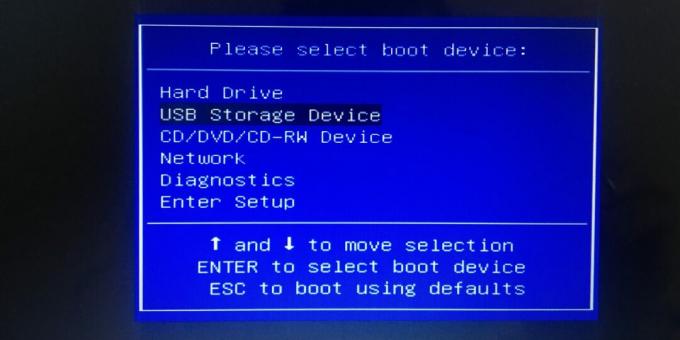
Sāknēšanas izvēlne izskatās kā vienkārša tabula ar pieejamo sāknējamo disku sarakstu, taču tā var izskatīties citādi. Izmantojot bultiņas, atlasiet vienumu USB atmiņas ierīce (tā vietā var būt tikai diska nosaukums) un nospiediet taustiņu Enter. Pēc tam sāksies lejupielāde no USB zibatmiņas diska.
Kā konfigurēt BIOS sāknēšanai no USB zibatmiņas diska, izmantojot izvēlni Sāknēšanas prioritāte
Izmantojot šo opciju, varat iestatīt pastāvīgu sāknēšanas prioritāti, kurai dators ievēros. Lai to izdarītu, pievienojiet diskdzini, restartējiet datoru un vairākas reizes ātri nospiediet taustiņu Delete vai F2, līdz tiek atvērti iestatījumi. Retos gadījumos var izmantot citas pogas, sīkāku informāciju skatiet atsevišķā pogā. instrukcijas ieejot BIOS.
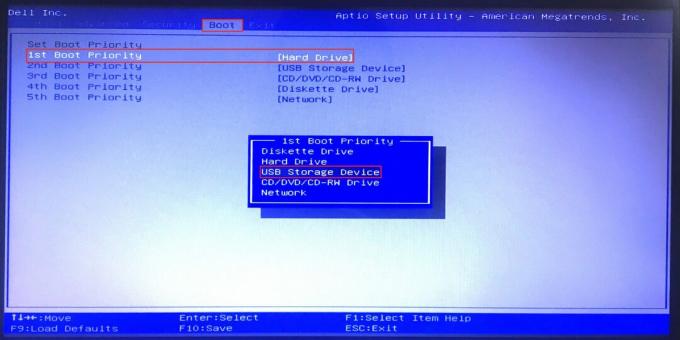
Izmantojiet tastatūras bultiņas, lai pārslēgtos uz cilni Sāknēšana, iezīmējiet pirmo vienumu sarakstā un nospiediet taustiņu Enter. Sarakstā atlasiet USB zibatmiņu un apstipriniet ar pogu Enter. Nospiediet taustiņu F10, lai lietotu piešķirtās izmaiņas, un vēlreiz ievadiet. Dators restartējas un sāk ielādēt no USB diska.
Sāknēšanas izvēlne parasti atrodas galvenajā ekrānā, taču dažiem programmatūras ražotājiem tā var būt paslēpta BIOS papildu funkciju vai papildu iestatījumu vienumos.
Kā konfigurēt UEFI BIOS sāknēšanai no USB zibatmiņas diska, izmantojot izvēlni Sāknēšanas prioritāte
Mūsdienu datoros, kur BIOS vietā tiek izmantots UEFI, sāknēšanas disku prioritāte tiek iestatīta tādā pašā veidā, pat vieglāk. Atšķirības ir minimālas un ir tikai saskarnē.
Pievienojiet USB zibatmiņas disku datoram un restartējiet. Ātri nospiediet taustiņu Delete vai F2, tiklīdz ekrāns iedegas pēc ieslēgšanas. Ja šīs pogas nedarbojas, meklējiet kombināciju mūsu instrukcijas ievadot BIOS un UEFI.

Atrodiet sāknēšanas ierīces prioritātes vai sāknēšanas prioritātes sadaļu. Parasti tas atrodas sākuma ekrānā. Mēģiniet vienkārši vilkt zibatmiņas diska nosaukumu uz pirmo vietu sarakstā - tas darbojas daudzu ražotāju programmatūrā. Ja šādu sadaļu neredzat, pārslēdzieties uz uzlaboto režīmu vai atveriet izvēlni ar papildu iestatījumiem (papildu).

Šeit ekspertu izvēlnē pārslēdzieties uz cilni Boot, noklikšķiniet uz pirmā vienuma sāknējamo ierīču sarakstā un atlasiet savu USB disku. Nospiediet taustiņu F10 un apstipriniet izmaiņas, lai restartētu datoru un sāknētu no USB zibatmiņas diska.
Lasiet arī💻📀💾
- Četri iemesli BIOS atjaunināšanai datorā un divi iemesli to nedarīt
- Kā pārspīlēt procesoru un nekaitēt datoram
- Kā atiestatīt BIOS un reanimēt datoru
- Kā iestatīt BIOS paroli, lai aizsargātu datoru
- Ko nozīmē BIOS signāli

Mašīnbūves inženieris, labi pārzina inženierzinātnes un tehnoloģijas. Es izmantoju Mac un iPhone vairāk nekā 10 gadus, es zinu visu par ekosistēmu un Apple produktiem. Es ne tikai rakstu, bet arī protu un mīlu strādāt ar rokām. 3 gadus strādāju par automehāniķi, tikai pats remontēju mašīnu. Es projektēju un uzbūvēju māju no nulles ar savām rokām, uzkrājot lielu pieredzi. Man patīk vecās skolas videospēles un komiksi, es spēlēju ģitāru.
Zinātnieki runā par desmitiem Covid-19 simptomu, kas var saglabāties vairāk nekā 6 mēnešus
Zinātnieki nosauca koronavīrusa delta celma raksturīgos simptomus. Tie atšķiras no parastā COVID-19



